AWS IoT Greengrass Version 1 trat am 30. Juni 2023 in die erweiterte Lebensphase ein. Weitere Informationen finden Sie in der AWS IoT Greengrass V1 Wartungsrichtlinie. Nach diesem Datum AWS IoT Greengrass V1 werden keine Updates mehr veröffentlicht, die Funktionen, Verbesserungen, Bugfixes oder Sicherheitspatches bieten. Geräte, die auf laufen, werden AWS IoT Greengrass V1 nicht gestört und funktionieren weiterhin und stellen eine Verbindung zur Cloud her. Wir empfehlen Ihnen dringend, zu migrieren AWS IoT Greengrass Version 2, da dies wichtige neue Funktionen und Unterstützung für zusätzliche Plattformen bietet.
Die vorliegende Übersetzung wurde maschinell erstellt. Im Falle eines Konflikts oder eines Widerspruchs zwischen dieser übersetzten Fassung und der englischen Fassung (einschließlich infolge von Verzögerungen bei der Übersetzung) ist die englische Fassung maßgeblich.
Testen der Kommunikation (Gerätesynchronisierungen deaktiviert)
-
Stellen Sie sicher, dass Ihr Computer und das AWS IoT Greengrass Kerngerät über dasselbe Netzwerk mit dem Internet verbunden sind.
-
Führen Sie auf dem AWS IoT Greengrass Core-Gerät den folgenden Befehl aus, um dessen IP-Adresse zu ermitteln.
hostname -I -
Führen Sie auf Ihrem Computer mit der IP-Adresse des Cores den folgenden Befehl aus. Mit Ctrl + C können Sie den Befehl ping stoppen.
pingIP-addressEine Ausgabe, die der folgenden ähnelt, weist auf eine erfolgreiche Kommunikation zwischen dem Computer und dem AWS IoT Greengrass Kerngerät hin (0% Paketverlust):
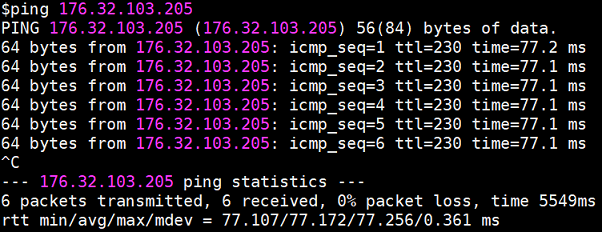
Anmerkung
Wenn Sie eine laufende EC2 Instance nicht pingen können, stellen Sie sicher AWS IoT Greengrass, dass die Regeln für eingehende Sicherheitsgruppen für die Instance ICMP-Verkehr für Echo-Anforderungsnachrichten zulassen. Weitere Informationen finden Sie unter Regeln zu einer Sicherheitsgruppe hinzufügen im EC2 Amazon-Benutzerhandbuch.
Auf Windows-Hostcomputern müssen Sie in der App „Windows-Firewall mit erweiterter Sicherheit“ möglicherweise auch eine Regel für eingehende Echoanfragen aktivieren (z. B. Datei- und Druckerfreigabe (Echo Request — ICMPv4 -In)), oder eine Regel erstellen.
-
-
Holen Sie sich Ihren Endpunkt AWS IoT .
-
Wählen Sie im Navigationsbereich der AWS IoT Konsole
Einstellungen aus. -
Notieren Sie sich unter Endpunkt für Gerätedaten den Wert von Endpoint. Sie verwenden diesen Wert, um den
AWS_IOT_ENDPOINTPlatzhalter in den Befehlen in den folgenden Schritten zu ersetzen.Anmerkung
Stellen Sie sicher, dass Ihre Endpunkte Ihrem Zertifikatstyp entsprechen.
-
-
Öffnen Sie auf Ihrem Computer (nicht auf dem AWS IoT Greengrass Hauptgerät) zwei Befehlszeilenfenster
(Terminal oder Eingabeaufforderung). Ein Fenster steht für das GG_Switch-Client-Gerät und das andere für das GG_-Client-Gerät. TrafficLight -
Führen Sie im Fenster des GG_Switch-Client-Geräts die folgenden Befehle aus.
-
path-to-certs-folderErsetzen Sie durch den Pfad zu dem Ordner, der die Zertifikate, Schlüssel und Python-Dateien enthält. -
Ersetzen Sie
AWS_IOT_ENDPOINTdurch Ihren Endpunkt. -
Ersetzen Sie die beiden
switchCertIdInstanzen durch die Zertifikat-ID im Dateinamen Ihres GG_Switch-Client-Geräts.
cdpath-to-certs-folderpython lightController.py --endpointAWS_IOT_ENDPOINT--rootCA AmazonRootCA1.pem --certswitchCertId-certificate.pem.crt --keyswitchCertId-private.pem.key --thingName GG_TrafficLight --clientId GG_Switch -
-
Führen Sie im Fenster des TrafficLight GG_-Client-Geräts die folgenden Befehle aus.
-
path-to-certs-folderErsetzen Sie durch den Pfad zu dem Ordner, der die Zertifikate, Schlüssel und Python-Dateien enthält. -
Ersetzen Sie
AWS_IOT_ENDPOINTdurch Ihren Endpunkt. -
Ersetzen Sie die beiden
lightCertIdInstanzen durch die Zertifikat-ID im Dateinamen Ihres TrafficLight GG_-Client-Geräts.
cdpath-to-certs-folderpython trafficLight.py --endpointAWS_IOT_ENDPOINT--rootCA AmazonRootCA1.pem --certlightCertId-certificate.pem.crt --keylightCertId-private.pem.key --thingName GG_TrafficLight --clientId GG_TrafficLightAlle 20 Sekunden aktualisiert der Schalter den Schattenzustand mit „G”, „Y” und „R” und die Lampe zeigt ihren neuen Zustand an, wie nachfolgend dargestellt.
GG_Switch Ausgabe:

TrafficLight GG_-Ausgabe:
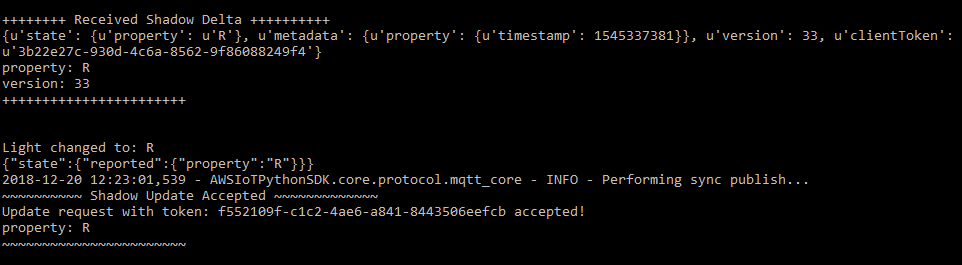
-
Bei der ersten Ausführung führt jedes Client-Geräteskript den AWS IoT Greengrass Erkennungsdienst aus, um eine Verbindung zum AWS IoT Greengrass Core herzustellen (über das Internet). Nachdem ein Client-Gerät den AWS IoT Greengrass Core erkannt und erfolgreich mit ihm verbunden hat, können future Operationen lokal ausgeführt werden.
Anmerkung
Die Skripts
trafficLight.pyundlightController.pyspeichern Verbindungsinformationen im OrdnergroupCA. Dieser wird im selben Ordner wie die Skripts erstellt. Wenn Sie Verbindungsfehler erhalten, stellen Sie sicher, dass die IP-Adresse in derggc-hostDatei mit dem IP-Adressendpunkt für Ihren Core übereinstimmt. -
-
Wählen Sie in der AWS IoT Konsole Ihre AWS IoT Greengrass Gruppe aus, klicken Sie auf die Registerkarte Client-Geräte und dann auf GG_, TrafficLight um die Seite mit den Ding-Details des AWS IoT Client-Geräts zu öffnen.
-
Wählen Sie den Tab „Geräteschatten“. Nachdem der GG_Switch den Status geändert hat, sollte es keine Updates für diesen Shadow geben. Das liegt daran, dass GG_ auf „Schattensynchronisierung mit der Cloud deaktivieren“ eingestellt TrafficLight ist.
-
Drücken Sie Ctrl + C im Fenster des GG_Switch (
lightController.py) -Client-Geräts. Sie sollten sehen, dass das GG_ TrafficLight (trafficLight.py) -Fenster keine Statusänderungsnachrichten mehr empfängt.Schließen Sie diese Fenster nicht, damit Sie die Befehle im nächsten Abschnitt erneut ausführen können.